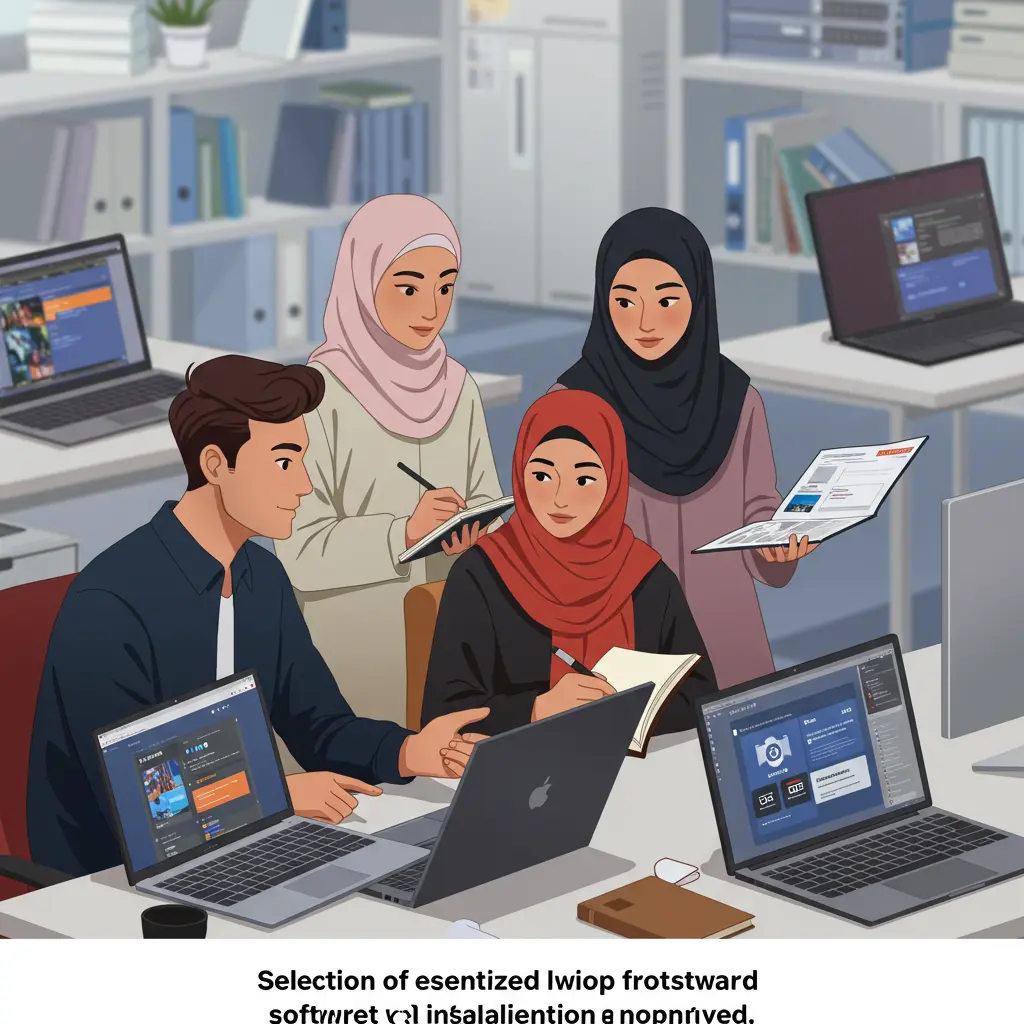آموزش شناسایی مشکل فن لپ تاپ و راهکار های کاهش دما
اگر لپ تاپ شما بیش از حد داغ میشود یا صدای غیر عادی از فن آن میشنوید، وقت آن رسیده که به سیستم خنک کننده دستگاه نگاهی بیندازید. عملکرد صحیح فن لپ تاپ یکی از کلیدی ترین عوامل در سلامت دستگاه شماست. در این مقاله از آیدی 724، مرکز تخصصی تعمیر لپ تاپ در اصفهان، به بررسی نشانه های خرابی فن، دلایل داغ شدن لپ تاپ و راهکار های کاهش دما میپردازیم.
نشانه های خرابی یا مشکل در فن لپ تاپ

نشانه های خرابی یا مشکل در فن لپ تاپ|فروشگاه آیدی 724
1. صدای غیر عادی و بلند فن
اگر هنگام کار با لپ تاپ صدای وز وز، تق تق یا سوت مانندی از داخل دستگاه میشنوید، ممکن است فن گیر کرده باشد، پر از گرد و غبار شده یا بلبرینگ آن خراب شده باشد.
2. خاموش شدن ناگهانی دستگاه
در صورت دمای بالا و عدم کارکرد مناسب فن، لپ تاپ ممکن است بهصورت خودکار خاموش شود تا از آسیب سخت افزاری جلوگیری کند. این خاموشی ها گاهی حتی بدون هشدار انجام میشوند.
3. کاهش عملکرد و سرعت لپ تاپ
در اثر دمای بالا، سیستم عامل به طور خودکار عملکرد CPU و GPU را محدود میکند تا حرارت تولید شده کاهش یابد. این باعث کند شدن سیستم میشود.
4. فن اصلاً نمیچرخد
اگر احساس میکنید هیچ صدایی از فن نمیاید یا با گذاشتن دست روی خروجی هوا هیچ جریانی حس نمیکنید، ممکن است فن کاملاً از کار افتاده باشد.
دلایل داغ شدن بیش از حد لپ تاپ

دلایل داغ شدن بیش از حد لپ تاپ|فروشگاه آیدی 724
تجمع گرد و غبار
گرد و خاک یکی از مهم ترین عوامل کاهش کارایی سیستم خنک کننده است. با مسدود شدن خروجی های هوا یا پوشاندن پره های فن، حرارت درون دستگاه محبوس میشود.
استفاده از نرم افزار های سنگین
برنامه هایی مانند بازی ها، نرم افزار های طراحی گرافیکی، ویرایش ویدیو یا شبیه ساز های سنگین میتوانند فشار زیادی به سخت افزار وارد کنند و باعث داغ شدن دستگاه شوند.
قرار گرفتن لپ تاپ روی سطوح نرم
استفاده از لپ تاپ روی پتو، تشک یا بالش باعث مسدود شدن خروجی های هوا میشود و جریان هوا را مختل میکند.
خرابی فن یا خمیر حرارتی
با گذشت زمان، خمیر حرارتی بین CPU و هیت سینک خاصیت خودش را از دست میدهد و تبادل حرارتی کاهش مییابد. همچنین ممکن است فن از کار بیفتد یا به درستی نچرخد.
راهکار های ساده برای کاهش دمای لپ تاپ

راهکار های ساده برای کاهش دمای لپ تاپ|فروشگاه آیدی 724
1. تمیز کردن فن و دریچه های هوا
حداقل هر شش ماه یک بار فن لپ تاپ و خروجی های هوا را با دمنده هوا یا اسپری هوای فشرده تمیز کنید. اگر آشنایی دارید، میتوانید لپ تاپ را باز کرده و فن را مستقیماً تمیز کنید.
2. استفاده از کول پد (پایه خنککننده)
کول پد ها وسیله هایی هستند که با قرار گرفتن زیر لپ تاپ، جریان هوای اضافی ایجاد میکنند. این ابزار ها بهویژه هنگام استفاده طولانی مدت از لپ تاپ بسیار مفید هستند.
3. محدود کردن برنامه های سنگین
از اجرای هم زمان چند نرم افزار سنگین خودداری کنید. اگر کار خاصی ندارید، مرورگر ها، بازی ها و برنامه های سنگین را ببندید.
4. تنظیم پروفایل مصرف انرژی
در ویندوز میتوانید حالت Power Saver یا Battery Saver را فعال کنید تا از مصرف زیاد پردازنده جلوگیری شود و دمای لپ تاپ کاهش یابد.
5. استفاده از سطح مناسب
همیشه لپ تاپ را روی سطح صاف و سفت مانند میز استفاده کنید. این کار به گردش بهتر هوا در زیر دستگاه کمک میکند.
راه حل های حرفه ای تعمیر و کاهش دما در آیدی 724
اگر با انجام روش های بالا همچنان مشکل دما دارید یا فن کار نمیکند، وقت آن است که به یک مرکز تخصصی مراجعه کنید. در آیدی 724 مرکز تخصصی تعمیر لپ تاپ در اصفهان، خدمات زیر برای رفع مشکل ارائه میشود:
تعویض یا تعمیر فن
اگر فن دستگاه خراب شده یا صدای زیادی دارد، متخصصان ما میتوانند فن را تعویض یا تعمیر کنند. استفاده از فن اورجینال و مناسب مدل لپ تاپ بسیار مهم است.
تعویض خمیر حرارتی
ما از بهترین برند های خمیر حرارتی برای بهبود انتقال حرارت بین CPU و سیستم خنک کننده استفاده میکنیم.
سرویس کامل سیستم خنک کننده
در آیدی 724 با باز کردن کامل لپ تاپ، فن، هیت سینک، لوله های حرارتی و مسیر های خروج هوا به صورت تخصصی تمیز و بررسی میشوند.
تست دمای لپ تاپ با نرم افزار
با ابزار های دقیق، ما دمای CPU، GPU و دیگر بخش ها را بررسی کرده و مطمئن میشویم همه چیز بهینه کار میکند.
چند نرم افزار مفید برای بررسی دمای لپ تاپ
برای مشاهده دمای فعلی لپ تاپ میتوانید از نرم افزار های زیر استفاده کنید:
-
HWMonitor
-
Speccy
-
Core Temp
-
MSI Afterburner
این برنامه ها به شما اجازه میدهند تا دمای قطعات مختلف را بررسی کنید و در صورت نیاز اقدام لازم را انجام دهید.
نتیجه گیری
خرابی فن یا داغ شدن لپ تاپ یک مسئله جدی است که اگر به آن رسیدگی نشود، میتواند باعث آسیب دائمی به سخت افزار شود. با رعایت چند نکته ساده و انجام سرویس دورهای، میتوانید عمر مفید دستگاه خود را افزایش دهید. اگر در اصفهان هستید و نیاز به بررسی حرفه ای لپ تاپ دارید، تیم آیدی 724 با تجربه و تخصص آماده خدمت رسانی به شماست.
اینا رم بخون
۱۰ مشکل رایج لپ تاپ های Dell که باید بشناسی